Je hebt een fabeltastisch spiksplinternieuw thema voor je WordPress website gedownload, en probeert het nu te uploaden naar je WordPress dashboard. Helaas lukt het niet om het thema te installeren, en zie je alleen deze error: “The package could not be installed. The theme is missing the style.css stylesheet.”
In dit artikel leggen we uit wat de oorzaak voor deze fout is en hoe je het kan oplossen. We laten je ook zien hoe je deze foutmelding in de toekomst kan voorkomen, door uit te leggen hoe de WordPress bestandsstructuur in elkaar zit, en we helpen je om te controleren dat je überhaupt de juiste bestanden aan het uploaden bent.
Laten we beginnen!
Waarom zie ik de “The package could not be installed” error?
Deze specifieke foutmelding over het uploaden van een thema krijg je te zien in het WordPress dashboard onder Appearance > Themes > Add New > Upload Theme.
De foutmelding verschijnt meestal direct nadat je op Choose File hebt geklikt, een bestand om te uploaden hebt gekozen, en op Install Now klikt. Kort gezegd is de foutmelding specifiek voor de Add Themes module, dus je zal deze fout nergens anders binnen WordPress zien.
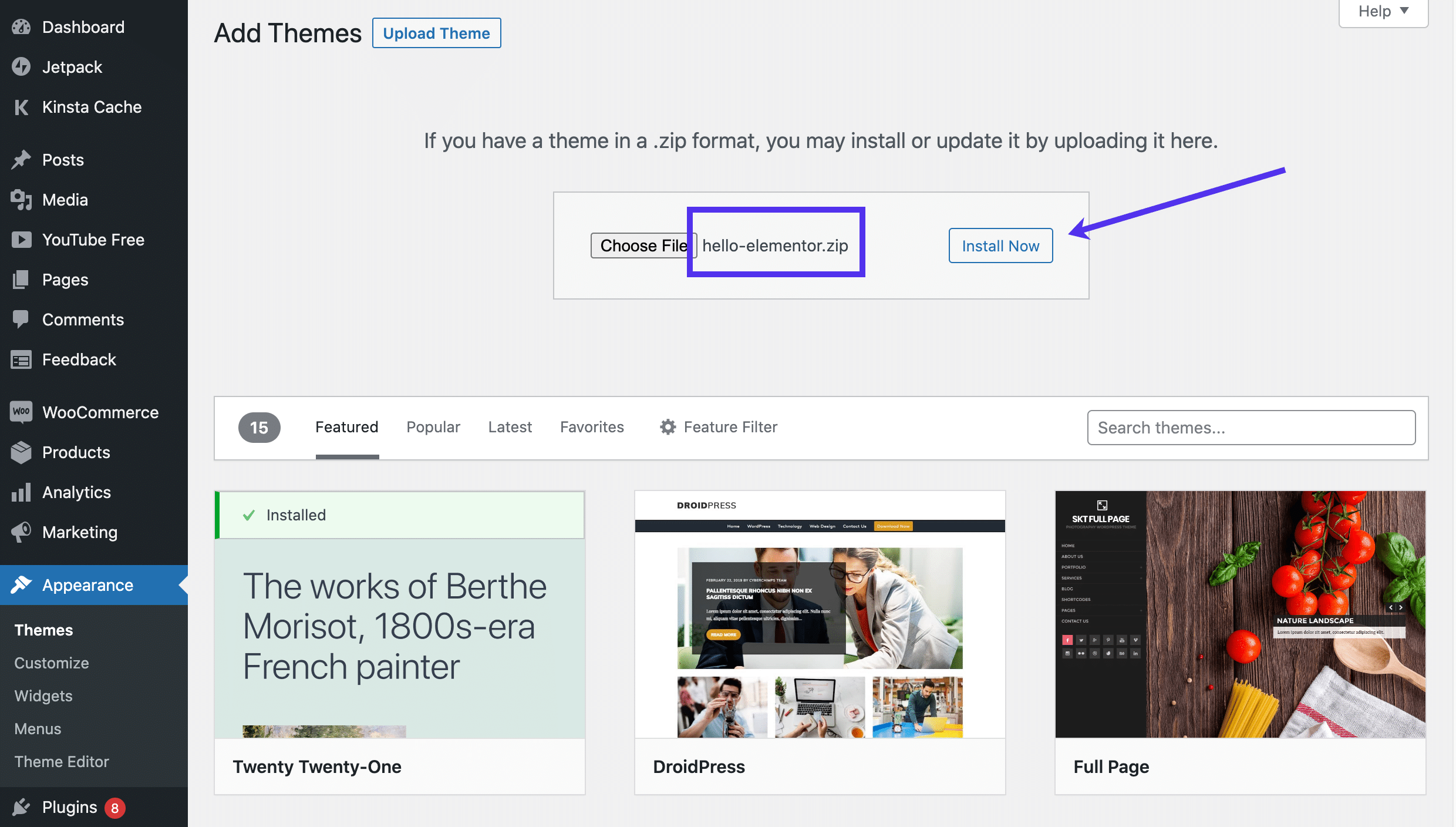
De foutmelding zelf, met de tekst “The package could not be installed. The theme is missing the style.css stylesheet,” verschijnt in de statusmelding over de thema-installatie, net voordat een andere melding aangeeft dat het installeren van je thema is mislukt, met de tekst “Theme installation failed.”
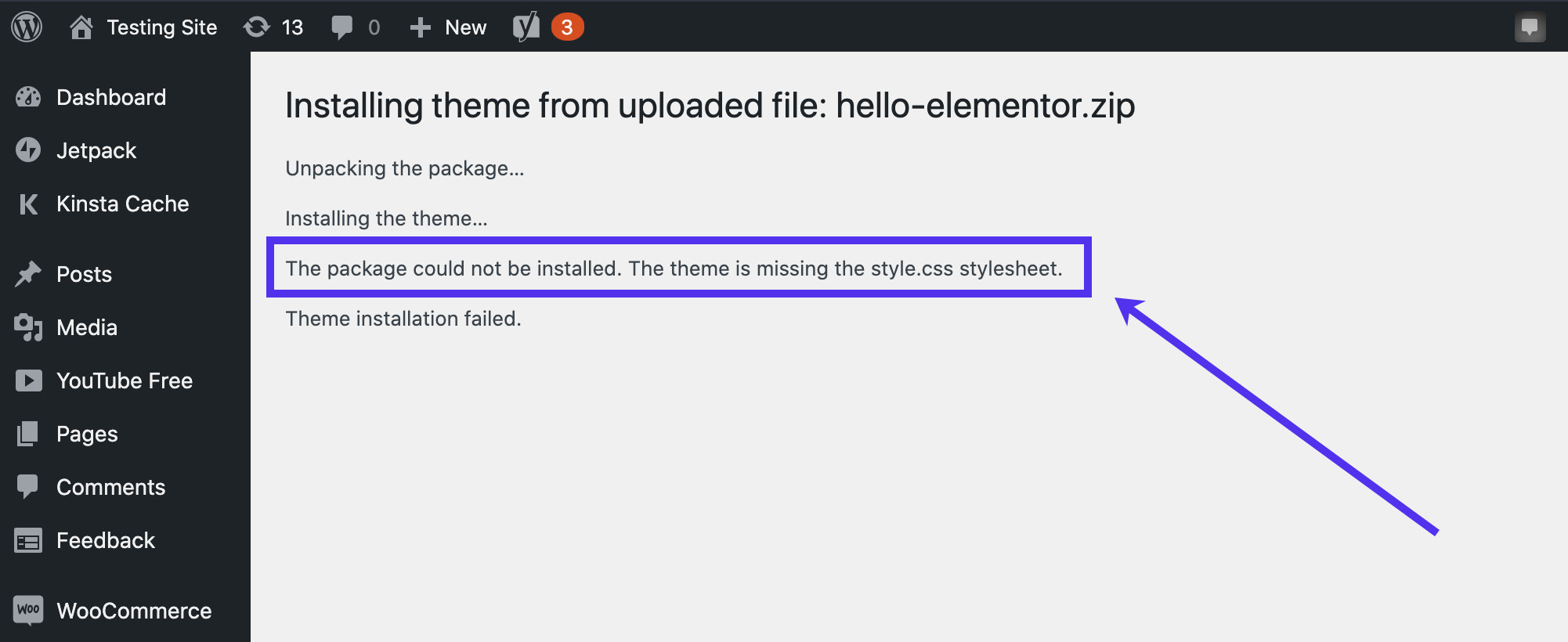
Wat is er gebeurd wanneer je de “The package could not be installed” error ziet?
Dit is één van die uitzonderlijke momenten dat een foutmelding je bijna exact vertelt wat er misgaat en waarom. Op de tweede regel staat “The theme is missing the style.css stylesheet.”
In het kort heb je geprobeerd een WordPress thema te installeren door dit te uploaden naar je WordPress dashboard. Daarbij gebruik je een .zip-bestand met allerlei thema-bestanden inclusief code, stylesheets en structuren voor het beheren en tonen van je dashboard, frontend en allerlei andere WordPress elementen.
Deze fout geeft specifiek aan dat de style.css stylesheet niet in die verzameling bestanden zit, of dat WordPress de stylesheet niet kan vinden omdat het bestand verkeerd geüpload is.
De fout ontstaat dus omdat het style.css bestand niet gevonden kan worden. Dit kan komen door de volgende oorzaken:
- Het style.css bestand mist in de thema-map omdat de thema developer een fout heeft gemaakt.
- Het style.css bestand mist in de map omdat je dat zelf per ongeluk hebt verwijderd.
- Het style.css bestand staat wel in de root map, maar je hebt de map niet correct geüpload naar WordPress. Dit kan gebeuren wanneer je bijvoorbeeld het bestand niet uitpakt voor het uploaden.
- Je probeert een bestand te uploaden dat helemaal niet in WordPress hoort, en bijvoorbeeld helemaal geen thema-bestand is.
Wat is de style.css stylesheet?
Je WordPress bestandsmap bevat allerlei documenten en mappen, met onder meer PHP, CSS en HTML code.
CSS, de afkorting voor Cascading Style Sheets, is een taal voor webdesign die je samen met PHP en HTML kan gebruiken. De voornaamste taak van CSS is het stylen van statische ontwerpelementen met kleuren, formats en lettertypen. Eenvoudig gezegd zorgt CSS ervoor dat je website er mooi uitziet.
Een eenvoudig voorbeeld met een afbeelding op je website. HTML is vrij beperkt qua styling. CSS verbetert de mogelijkheden voor een mooi ontwerp door een afbeelding ergens op de pagina te plaatsen, marges, witruimte en achtergronden toe te voegen, en nog allerlei andere elementen voor een meer visuele aanpak van je content.
Maar de style.css stylesheet werkt niet in z’n eentje. Het maakt gebruik van alle mappen binnen WordPress en werkt vaak nauw samen met andere programmeertalen om de gewenste resultaten te bereiken.
Voor een meer gedetailleerde uitleg, kan je ons WordPress CSS artikel lezen.
Waar zou de style.css stylesheet zich moeten bevinden?
De style.css sheet is onderdeel van alle WordPress thema’s. Aangezien het de voornaamste manier is waarop WordPress je visuele ontwerp kan inrichten, is het een vereist bestand.
Als je dus een thema koopt of downloadt, zou daar altijd een style.css stylesheet bij moeten zitten in de thema-bestanden.
Opmerking: Je moet meestal wel eerst het thema-pakket uitpakken om alle thema-bestanden te kunnen zien.
Zo hebben wij bijvoorbeeld het thema Hello Elementor gedownload en de thema-bestanden geopend om een lijst te laten zien met alle bestanden en mappen, waaronder ook het style.css stylesheet-bestand.
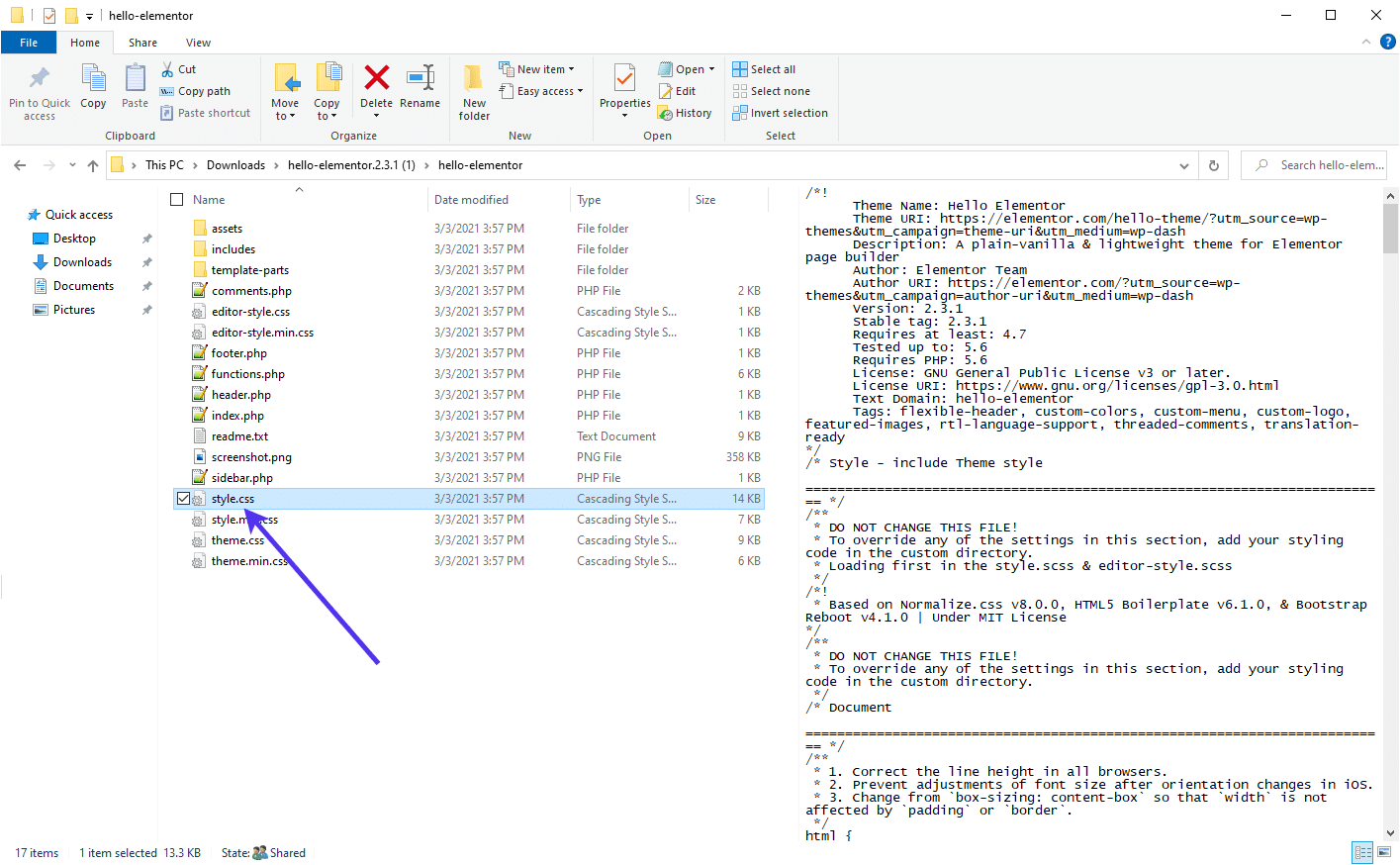
Door de style.css stylesheet te openen, kan je de content bekijken, te beginnen met wat algemene informatie, zoals de naam van de auteur. Daar zal haast altijd ook te zien zijn dat je geen wijzigingen in dit bestand moet maken, aangezien de meeste thema’s liever hebben dat je de CSS wijzigt via het dashboard of een bepaalde map.
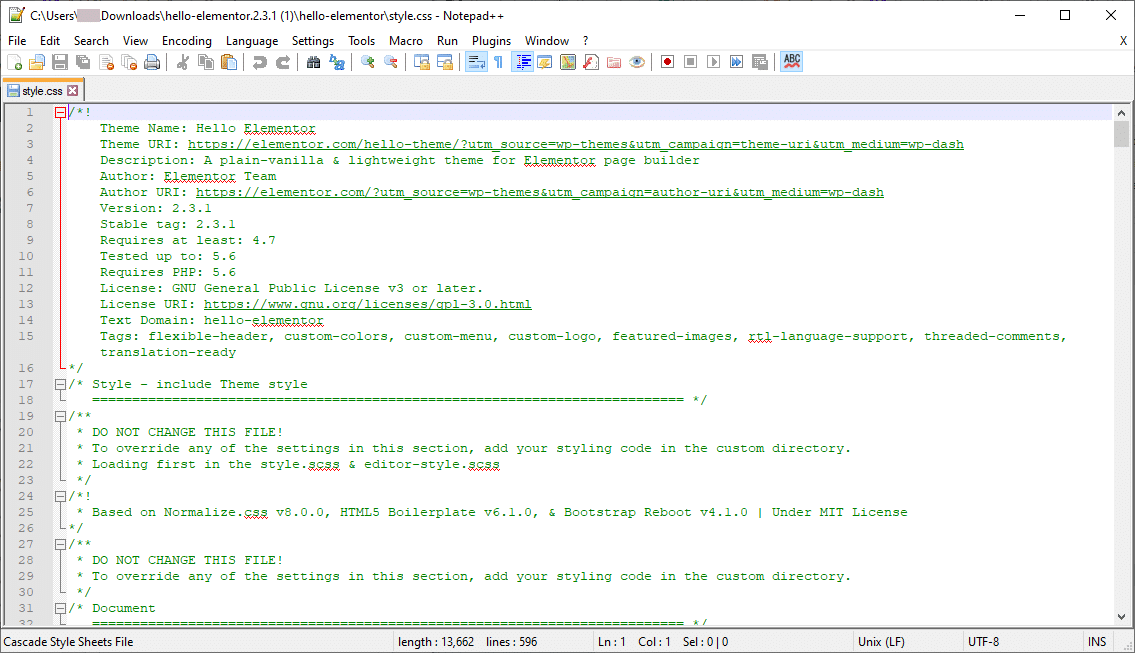
Wanneer je naar beneden scrollt in de style.css stylesheet zie je een lange lijst met stukjes CSS code, die allemaal samenwerken om je thema eruit te laten zien zoals je verwacht.
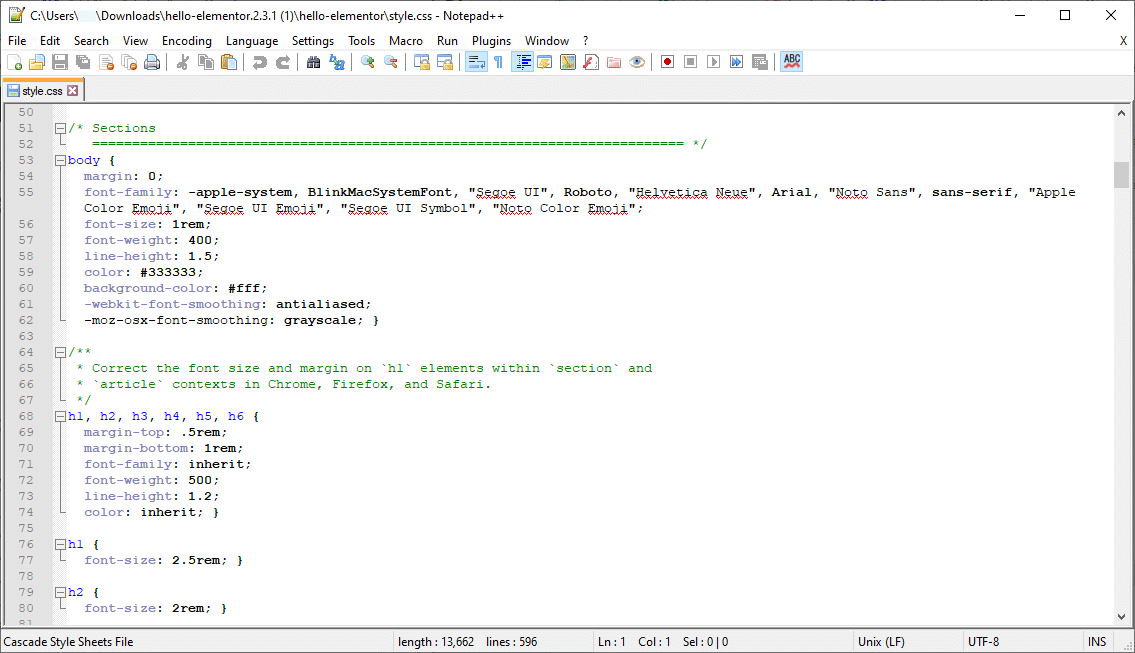
De style.css stylesheet zou dus in elke thema-map te vinden moeten zijn, meestal in de buurt van enkele andere CSS-bestanden en mappen voor assets en sjablonen (templates).
Wat is er gebeurd wanneer je de “The package could not be installed” error ziet?
Een thema-map zonder het style.css stylesheet is nutteloos, in ieder geval nutteloos om te uploaden naar WordPress en er een functioneel thema van te maken.
Het is namelijk onmogelijk om de root map te uploaden, aangezien WordPress alle pogingen om het bestand te uploaden zonder style.css stylesheet zal blokkeren. Dit is omdat een thema zonder stylesheet de hele WordPress infrastructuur van de website zou kunnen beschadigen.
Daarnaast krijg je ook de foutmelding: “The package could not be installed. The theme is missing the style.css stylesheet.”
Het goede nieuws is dat als je al een thema geactiveerd had op je WordPress website, deze gewoon actief zal blijven. Er is dus geen schade voor je website, en je hoeft niet direct een nieuw thema te uploaden.
Maar je wil waarschijnlijk je huidige thema veranderen, dus we nemen enkele oplossingen door waarbij je het oude thema kan wisselen voor een nieuw thema.
Hoe los ik de fout “The theme is missing the style.css stylesheet” op?
In dit deel zullen we twee hoofdredenen voor het ontstaan van de foutmelding over de missende stylesheet behandelen, inclusief de oplossingen ervoor.
Het oplossen van een situatie waarin je thema geen style.css bestand heeft
Een missende style.css stylesheet kan twee dingen betekenen: de thema developer (wellicht jijzelf) is vergeten dit bestand op te nemen in de root map, of je hebt het style.css bestand per ongeluk verwijderd.
In het eerste geval raden we je het volgende aan:
- Neem contact op met de thema developer en geef aan wat het probleem is: het is onwaarschijnlijk, maar het zou kunnen dat er iets misgegaan is met downloaden, of dat er iets aan de kant van de developer is misgegaan. Betrouwbare thema developers zullen snel antwoorden met een nieuw thema-bestand. Heb je zelf het thema gemaakt, lees dan deze gids over het maken van child-thema’s, met name het gedeelte over het maken van een stylesheet.
- Zoek een nieuw thema: dit is waarschijnlijk de beste oplossing, aangezien het haast nooit gebeurt dat een goede thema developer zo’n belangrijk onderdeel mist. Het zou dus kunnen dat je een thema hebt gedownload van een minder betrouwbare of ervaren developer.
Je zou zelf een style.css stylesheet kunnen toevoegen, maar dan is het weer een beetje onzin dat je überhaupt een vooraf gemaakt thema hebt gezocht. Daarnaast hoort een thema een stylesheet te hebben, en zonder dat stylesheet zal het een hoop werk zijn om alles juist te laten functioneren.
De oplossing wanneer WordPress de style.css stylesheet niet herkent
Soms kan WordPress bij het uploaden een style.css stylesheet niet herkennen binnen de thema-map.
Dit kan onder meer komen door:
- Je bent het thema niet correct aan het uploaden.
- Je moet het bestand dat je van de developer krijgt eerst uitpakken om de daadwerkelijke thema-bestanden te zien.
- Het thema-bestand is niet voor WordPress gemaakt.
- Het bestand is überhaupt geen thema-bestand.
- De style.css stylesheet bevindt zich niet op de juiste plek binnen de root map.
Sommige redenen lijken vrij eenvoudig, maar de makkelijkste oorzaken kunnen soms het meest frustrerend zijn.
Hieronder gaan we dieper in op de oplossing voor deze situaties.
Upload het thema op de juiste manier
Een mogelijk oorzaak voor de foutmelding “The package could not be installed. The theme is missing the style.css stylesheet” kan de manier zijn waarop je het thema-bestand aan het uploaden bent.
Als beginner of zelfs ervaren gebruiker, kan je per ongeluk slordig worden in het proces voor het uploaden van een thema-bestand.
Lees onze uitleg over het installeren van een WordPress thema om te controleren dat je alles op de goede manier doet. Dat artikel bespreekt het zoeken van de beste WordPress thema’s en verschillende uploadmethoden, zoals via het dashboard of via FTP. Het legt ook de verschillen uit tussen het uploaden van gratis thema’s en premium thema’s.
Controleer of het thema-bestand nog uitgepakt moet worden
Veel fouten bij het uploaden van een thema ontstaan door het uploaden van een ingepakt downloadbestand. Dit kan ook wat verwarrend zijn, aangezien WordPress alleen ingepakte bestanden accepteert.
Maar sommige thema developers geven je een ingepakt bestand binnen een ingepakt bestand, en je moet dan het pakket dat je krijgt uitpakken om het juiste uploadbestand te krijgen met de inhoud van het thema.
Zo kan het bijvoorbeeld zijn dat een thema developer documentatie opneemt in het originele downloadbestand, waardoor WordPress naar al deze inhoud kijkt en dan het daadwerkelijke thema-bestand niet kan vinden.
Alhoewel de meeste ervaren thema developers weten dat dit problemen op kan leveren, gebeurt het wel eens dat je eerst het downloadbestand moet uitpakken, waarbij je dan bijvoorbeeld een handleiding krijgt.
Naast het uploaden van een thema-bestand op de verkeerde manier, is dit de eerste oorzaak die je moet controleren, aangezien het erg eenvoudig op te lossen is en nog best eens gebeurt dat thema developers dit zo doen. Dit komt overigens alleen voor wanneer je een thema koopt van een externe developer, aangezien de WordPress.org Theme Library geen vreemd ingepakte thema-bestanden accepteert.
Stel dus dat je een zip-bestand hebt gekregen van een externe developer, en je dan deze fout ziet: “The package could not be installed. The theme is missing the style.css stylesheet.”
Er is dan een goede kans dat je alleen maar even het bestand dat je van de thema developer hebt gekregen hoeft uit te pakken om daarin het ander zip-bestand te vinden.
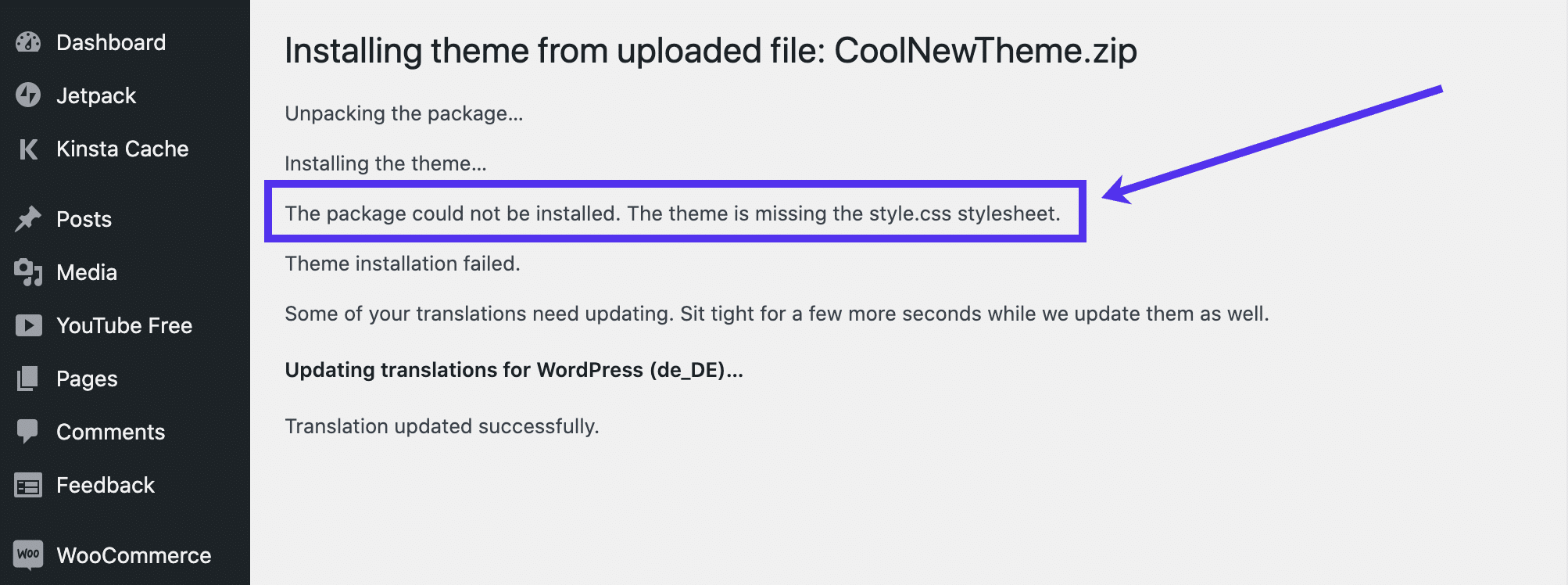
Om het probleem op te lossen ga je dus gewoon naar het bestand dat je gedownload hebt van de thema developer.
Dit is meestal een zip-bestand, wat het ook logisch maakt om het te uploaden naar WordPress als thema, maar het kan extra content bevatten die het lastig voor WordPress maken om de thema-bestanden te vinden.
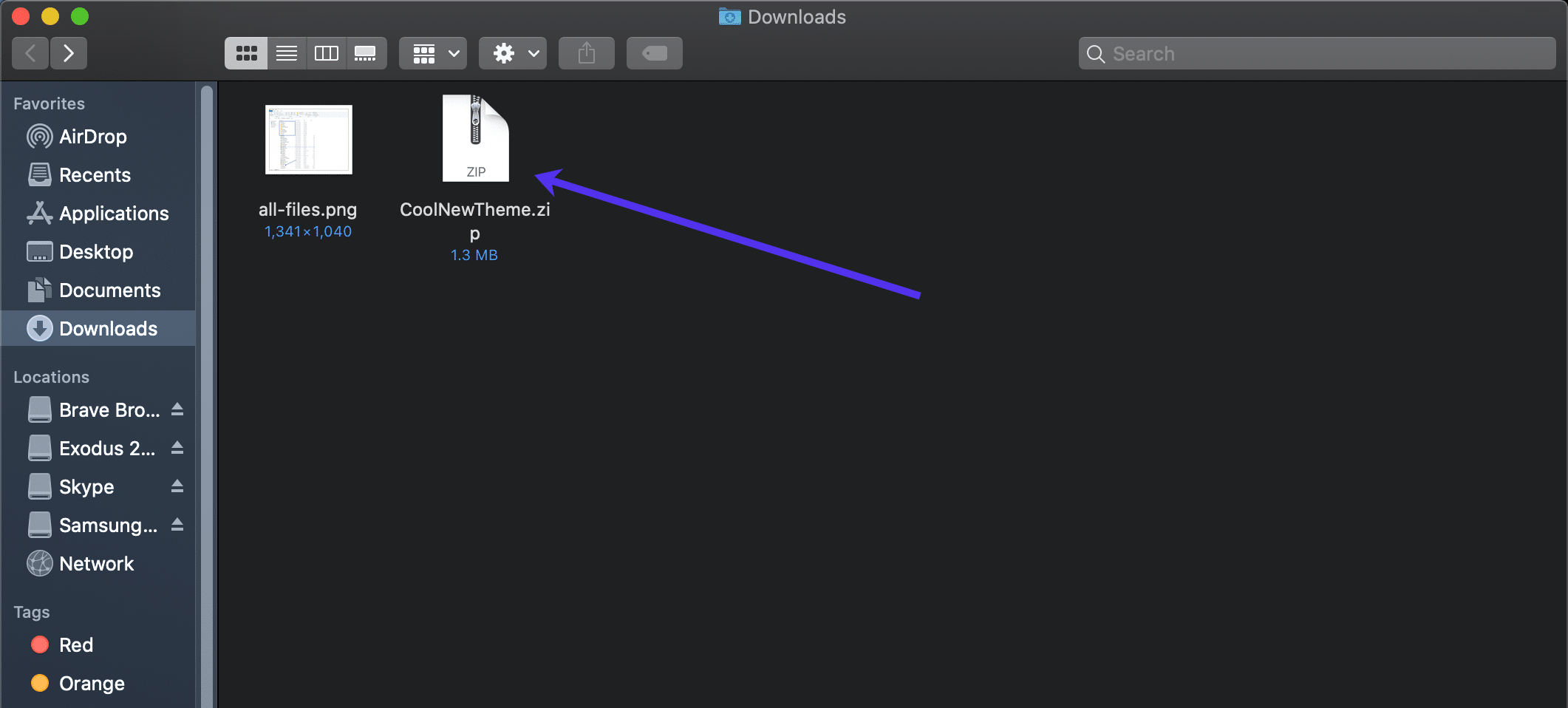
Daarom kan je het bestand openen of uitpakken om te zien wat er precies in zit. Meestal doe je dit gewoon door met rechts op het bestand te klikken en je gewenste unzip-tool te gebruiken.
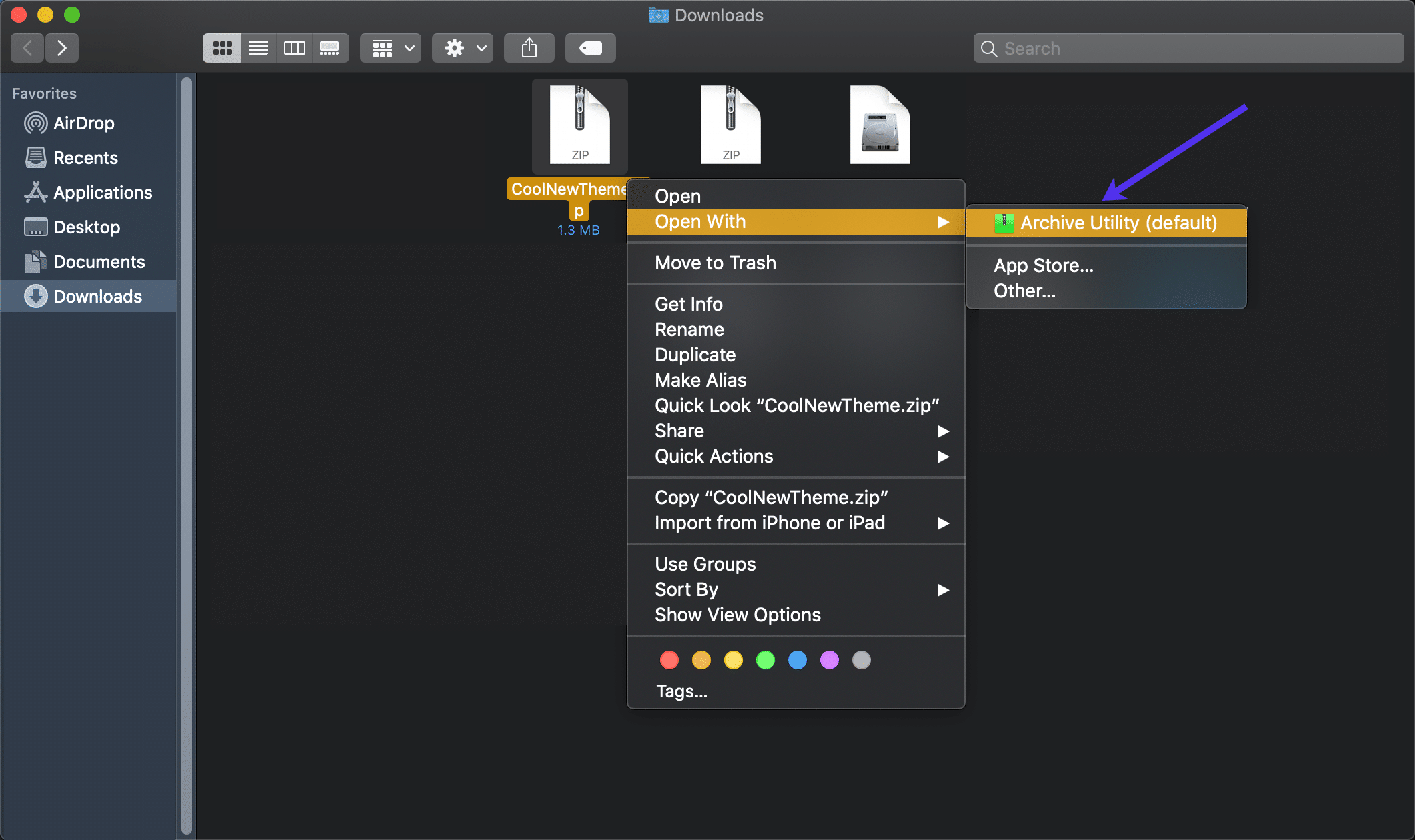
Vervolgens open je het uitgepakte bestand om de inhoud te bekijken. Zoals je in het voorbeeld kan zijn, hebben de thema developers een readme.txt bestand en andere content in de root map van het thema gestopt. Daarnaast hebben ze ook het daadwerkelijke, ingepakte thema-bestand op deze plek gezet. Dit is het thema-bestand dat je eigenlijk moet uploaden naar WordPress.
Ga naar Appearance > Themes > Add New > Upload Theme om een bestand op je computer te kiezen. Vervolgens selecteer je nu het ingepakte thema-bestand zonder alle extra’s (zoals in dit geval het ReadMe-document).
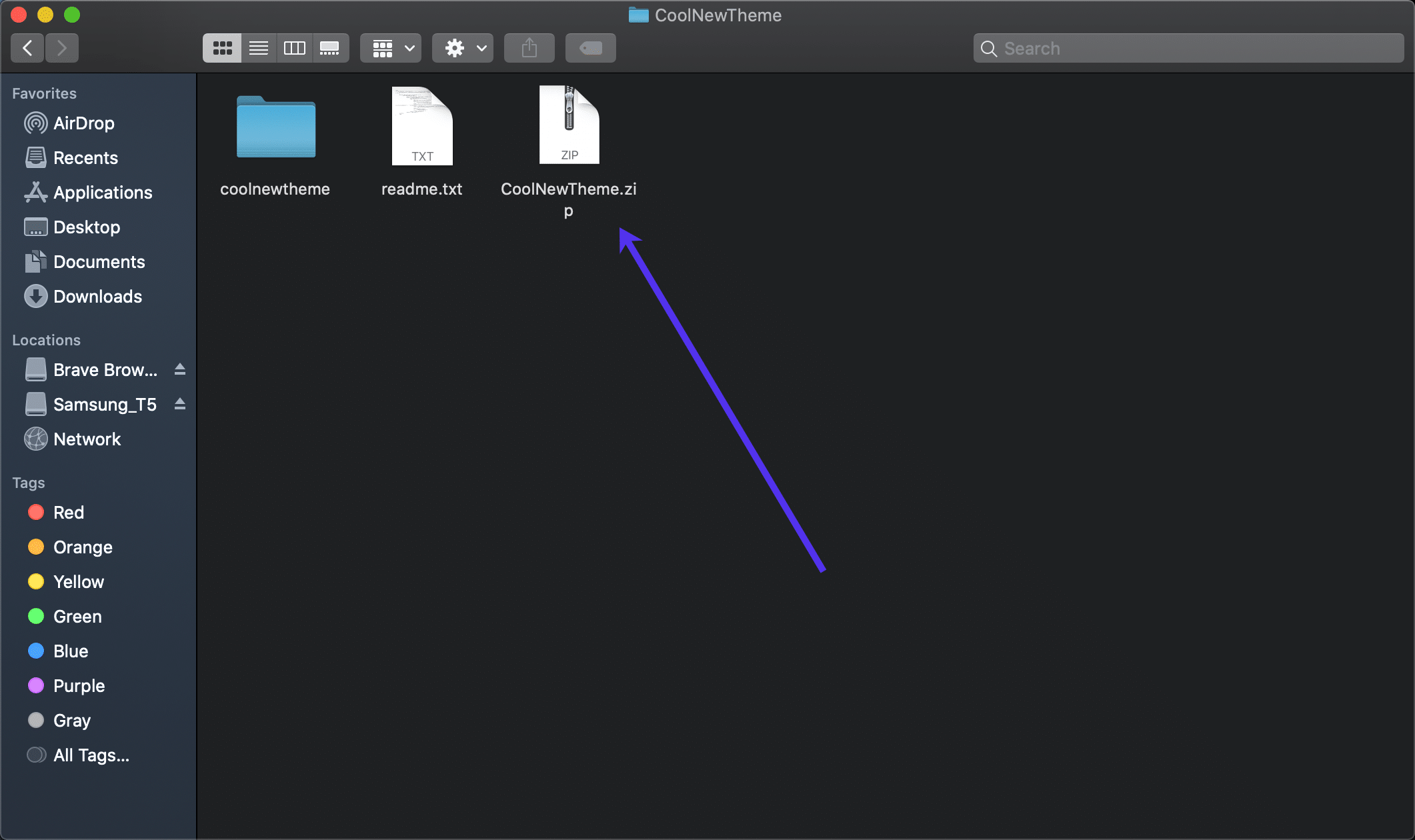
Het zou natuurlijk kunnen dat je dit proces doorlopen hebt, en merkt dat het probleem niet zat in de vreemde presentatie van het thema. Wanneer je geen ingepakt thema-bestand binnen het originele thema-pakket van je developer ziet, kan je onderstaande tips gebruiken.
Controleren of het thema-bestand geschikt is voor WordPress
Er bestaan allerlei website-thema’s. Het kan dus zijn dat je een ontwerp ziet dat je mooi vindt, dit koopt, en er dan achterkomt dat het niet voor WordPress bedoeld is. Zo verkoopt het ThemeForest platform bijvoorbeeld website sjablonen voor allerlei verschillende Content Management Systemen (CMS) en website builders, waaronder Drupal, Joomla, Webflow, en Shopify.
Elk platform heeft een bestandsstructuur voor thema’s, en WordPress zal elke poging blokkeren om een thema te uploaden die bedoeld is voor een ander systeem zoals Bigcommerce of Magento.
Het zou kunnen dat je de error “The theme is missing the style.css stylesheet” hierdoor te zien krijgt. Een thema-map voor Shopify of Drupal heeft de style.css stylesheet namelijk op een andere plek zitten. Maar je kan ook een andere foutmelding te zien krijgen.
Om dit probleem op te lossen oplossen hoef je alleen maar het niet-compatibele thema-bestand te verwijderen en een nieuwe te kiezen.
En bij volgende aankopen is het verstandig om goed naar alle productpagina’s van een thema te kijken om te controleren dat ze inderdaad voor WordPress bedoeld zijn. Zo toont ThemeForest bijvoorbeeld voor welke platform het thema bedoeld is. Dit is bijvoorbeeld te zien in de categorie, titel en afbeeldingen op de pagina.
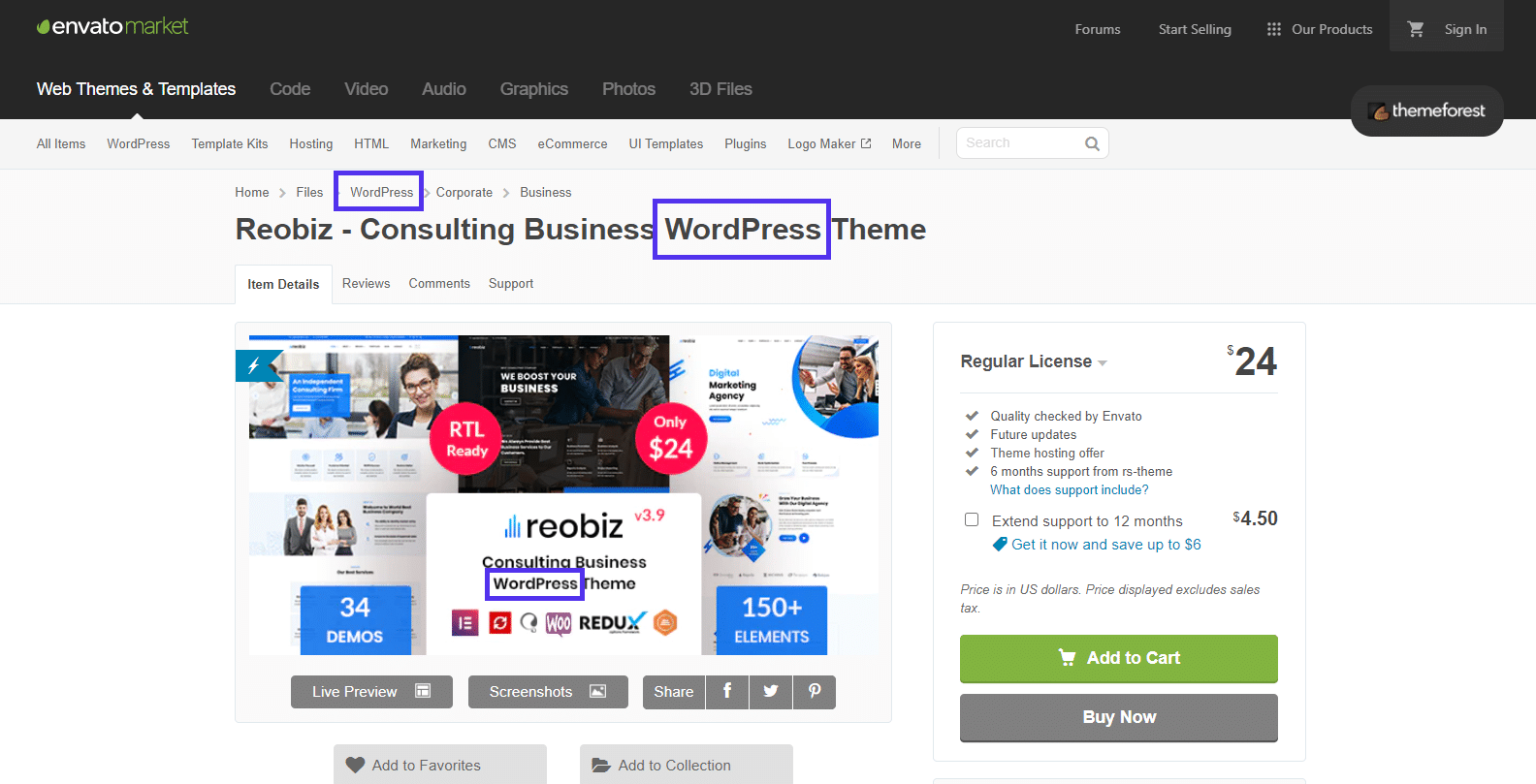
De meeste verkopers van thema’s hebben ook een gedeelte speciaal over de software eisen of versies voor het thema. Ook daarbij kan je controleren of WordPress inderdaad als primair platform genoemd wordt.
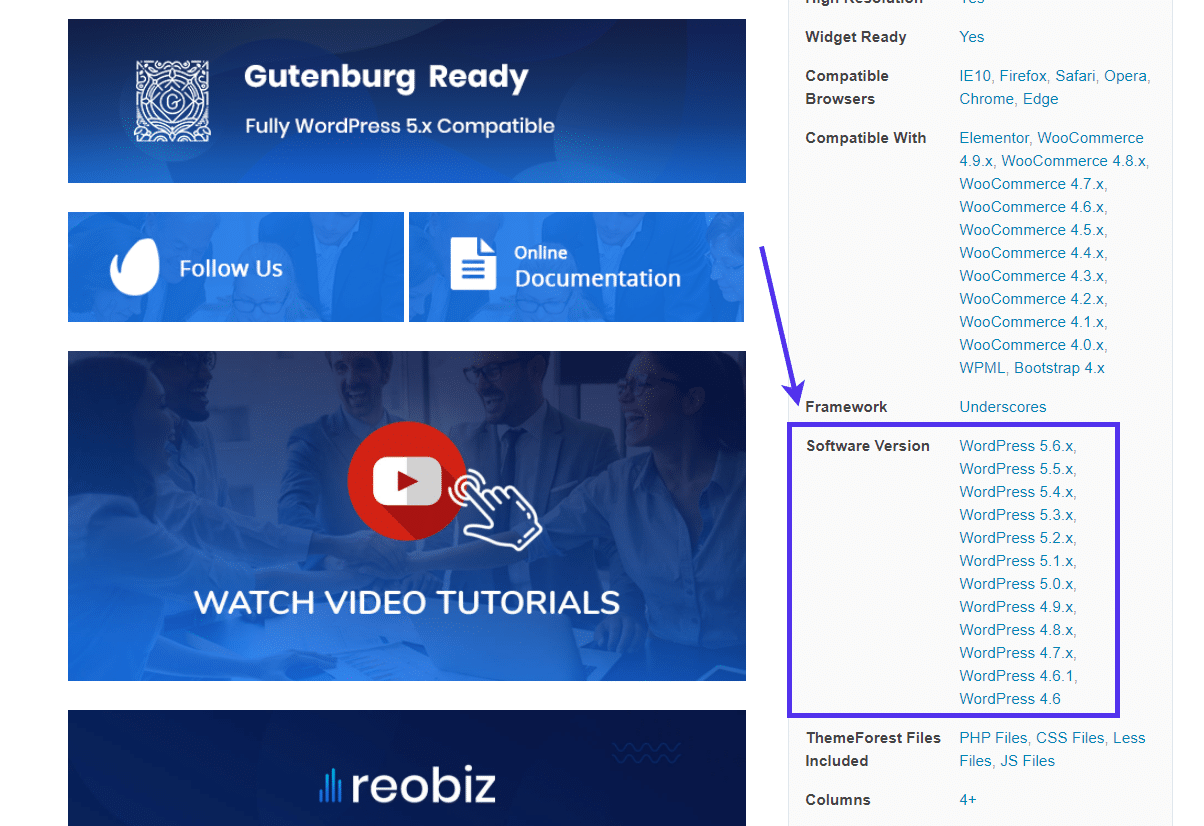
Je kan je ook gewoon beperken tot exclusieve WordPress verzamelingen, zoals de WordPress.org Theme Directory.
Heb je moeite om informatie over een thema te vinden, kijk dan in de thema-map. Alhoewel elke WordPress thema-map een eigen structuur en bestanden heeft, krijg je meestal wel een idee of het inderdaad een WordPress thema is door naar enkele specifieke bestanden te zoeken.
Zo hebben alle WordPress thema’s een style.css stylesheet in de root map. Je zou enkele mappen moeten zien met een naam als ‘assets’ en mogelijke mappen voor sjablonen. Zoek bestanden als index.php, footer.php, en sidebar.php. Soms zie je deze ook in thema’s voor andere platforms, maar haast altijd onder een andere naam of op een andere plek, dus niet in de root map.
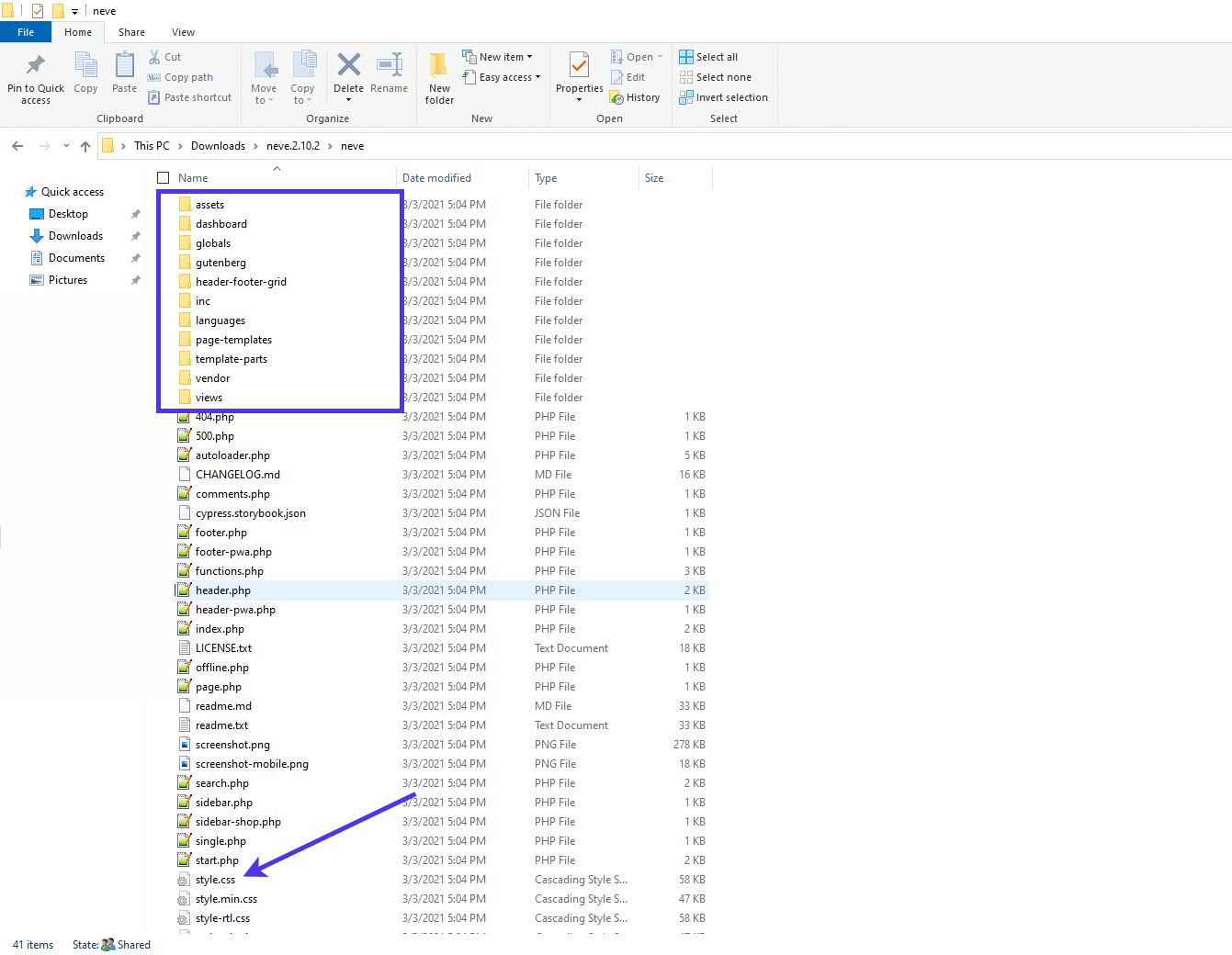
Controleer of het een thema-bestand is
Je kan allerlei zip-mappen uploaden naar WordPress, waardoor je soms niet altijd weet of het een thema-bestand is of niet. Zo ziet een plugin er op het eerste oog bijvoorbeeld hetzelfde uit als een thema-bestand.
Hetzelfde geldt voor een bestand voor het importeren van een website vanaf een andere WordPress website of via een platform als Tumblr of Blogger. Het kan ook zijn dat je een WooCommerce product of WXR bestand voor items zoals artikelen en pagina’s probeert te uploaden. Er zijn nog allerlei andere voorbeelden denkbaar, maar het draait er vooral om dat dit geen WordPress thema-bestanden zijn.
Daarom is het slim om eerst goed te controleren wat je nu aan het uploaden bent. Het kan zomaar zijn dat je op een bestand hebt geklikt met (bijna) dezelfde naam, of je vergist tussen een recent plugin-bestand en een thema-bestand die je rond dezelfde tijd gedownload hebt.
De voornaamste manier om dit te voorkomen is door alles goed te organiseren en op te letten waar je WordPress bestanden opslaat. Let erop dat je thema-bestanden op een duidelijke plek bewaart en onthoud de namen of structuren van de bestanden wanneer je ze op je computer download.
Een andere manier om onderscheid te maken tussen thema-bestanden en andere WordPress bestanden is door de bestandsstructuur voor elke soort te kennen.
We raden je aan om onze gids over WordPress bestanden te lezen en de tips daarin te gebruiken, met name uit het gedeelte over WordPress Theme Directories. Op die manier kan je kennis opbouwen over de mappenstructuur van WordPress en snel zien wat een bestand doet zodra je de content ziet.
In dit geval kan je het bestand dat je probeert te uploaden openen, en controleren dat het een thema-bestand is.
Stel dat je twee bestanden hebt, en de specifieke naam van het thema niet meer weet. Het kan lastig zijn om te bepalen welke van de twee je moet uploaden naar WordPress. We weten dat één van deze twee een pluginbestand is, en de ander een thema-bestand. Pak ze eerst allebei uit om te zien wat er in de bestanden zit.
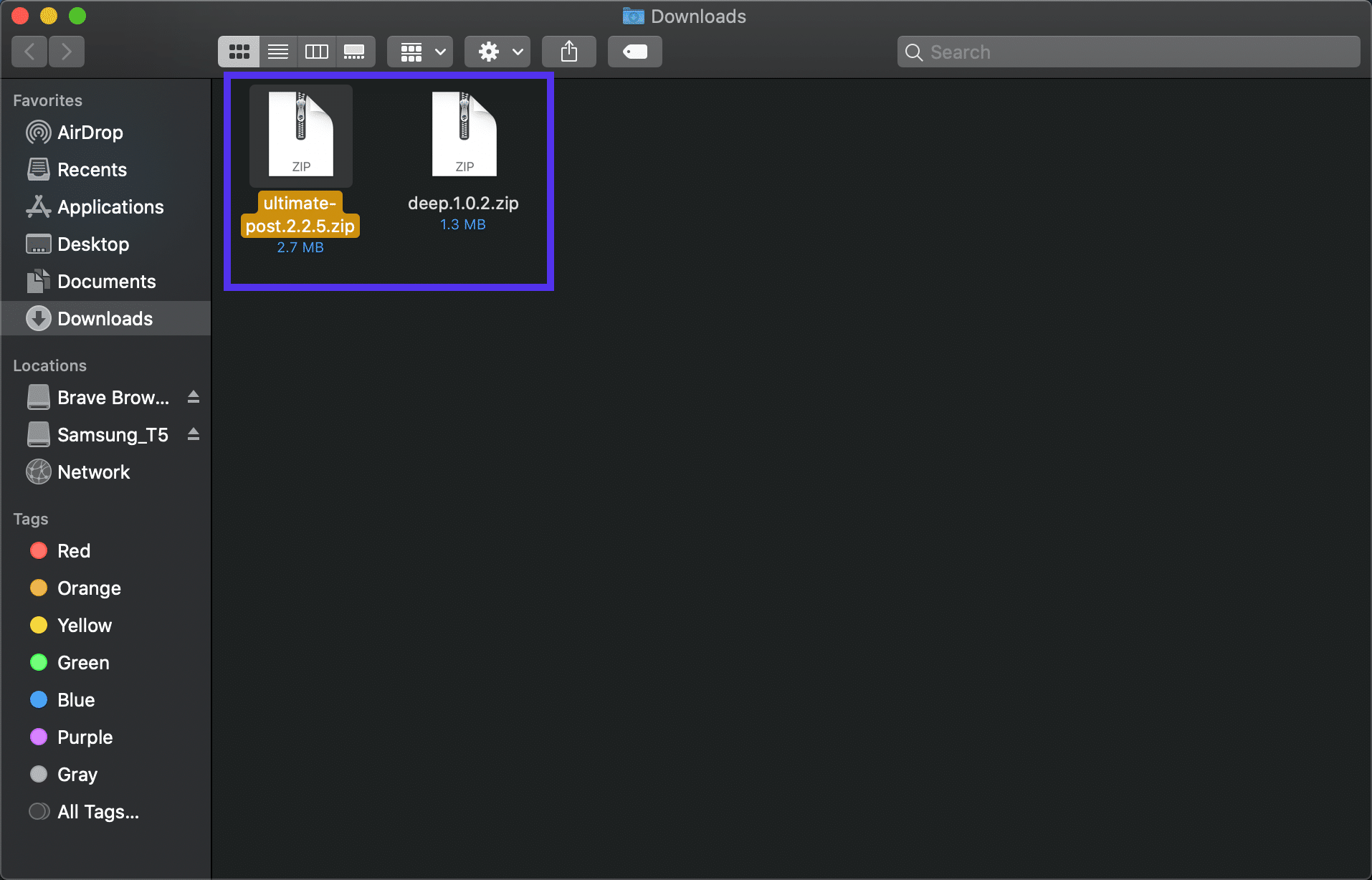
Open elk bestand apart om de inhoud te bekijken.
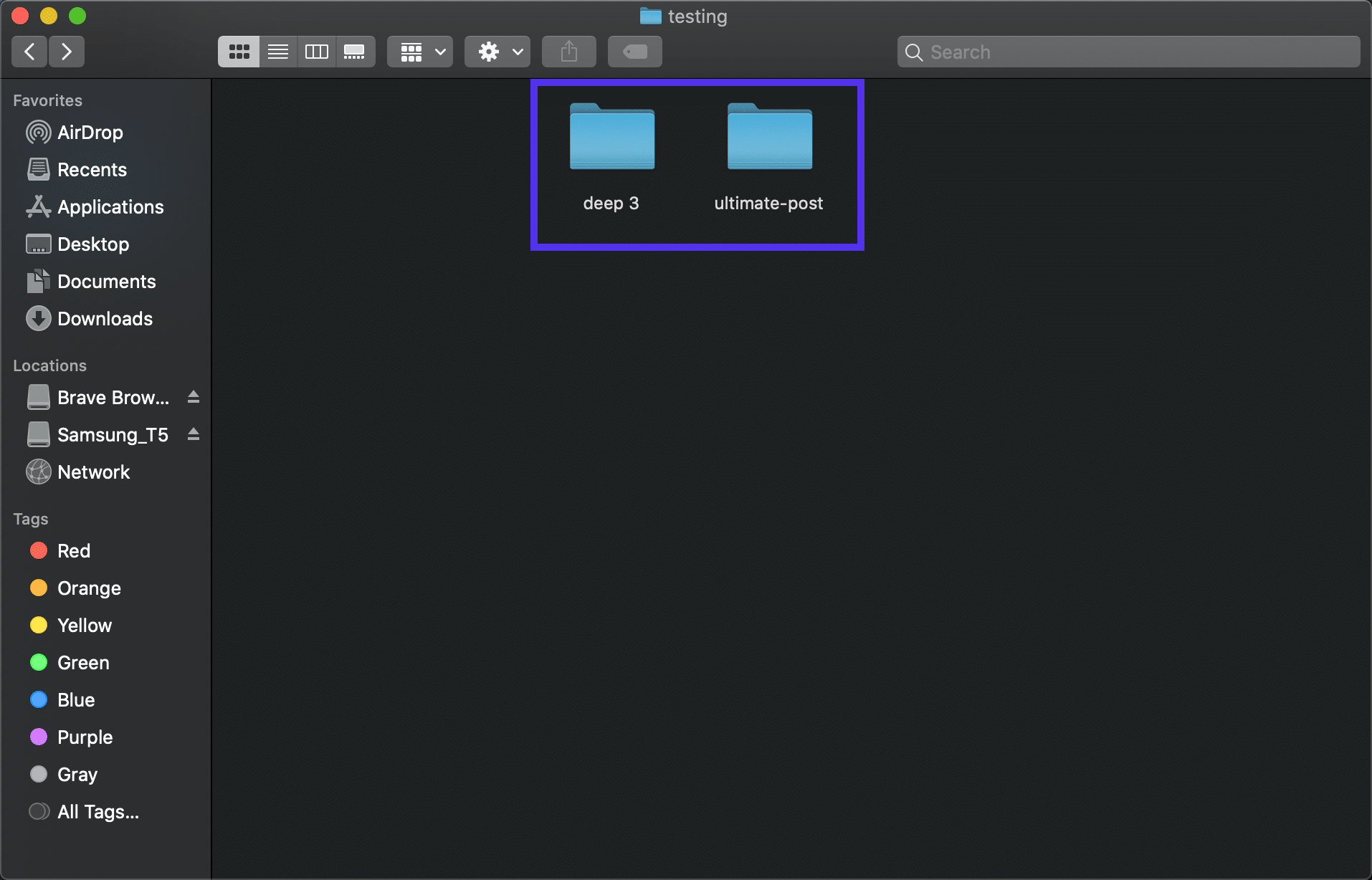
Dit bestand heeft mappen zoals addons, assets, blocks, en classes. Dat zijn niet de standaard mappen en bestanden van een thema. Alhoewel elke plugin er net wat anders uitziet, kunnen we met vrij veel zekerheid zeggen dat dit waarschijnlijker een plugin is dan een thema.
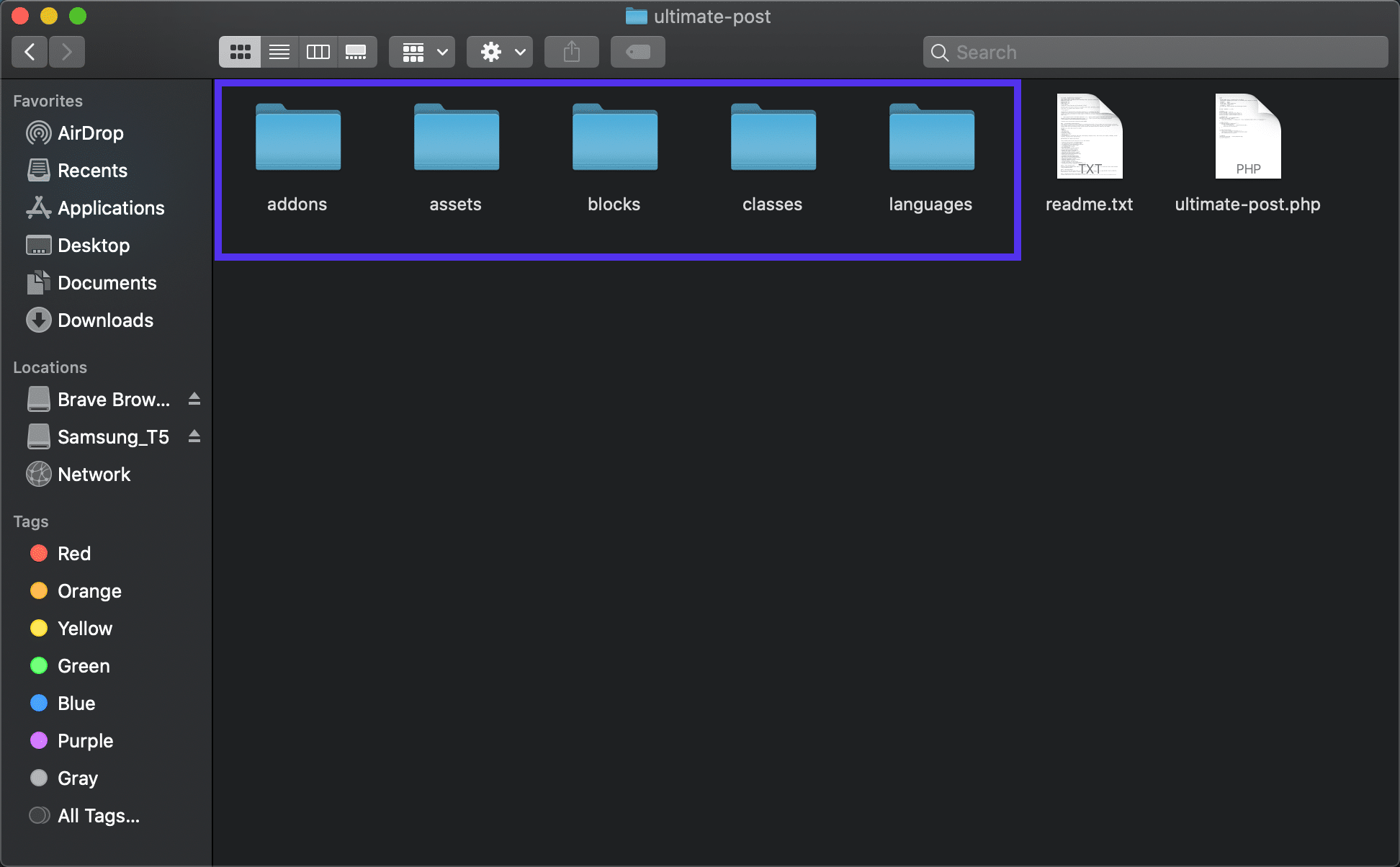
Het andere bestand is een verzameling mappen en PHP-bestanden. We zijn het style.css bestand, naast andere belangrijke bestanden voor thema’s, zoals footer.php, header.php, en sidebar.php. Je ziet ook vaak mappen voor CSS, Fonts en Templates in een thema-bestand.
Daardoor weten we dat dit het thema-bestand is, en de andere een plugin. Let in de toekomst op of je de klassieke eigenschappen van een thema-bestand ziet om te controleren dat je de juiste bestanden uploadt.
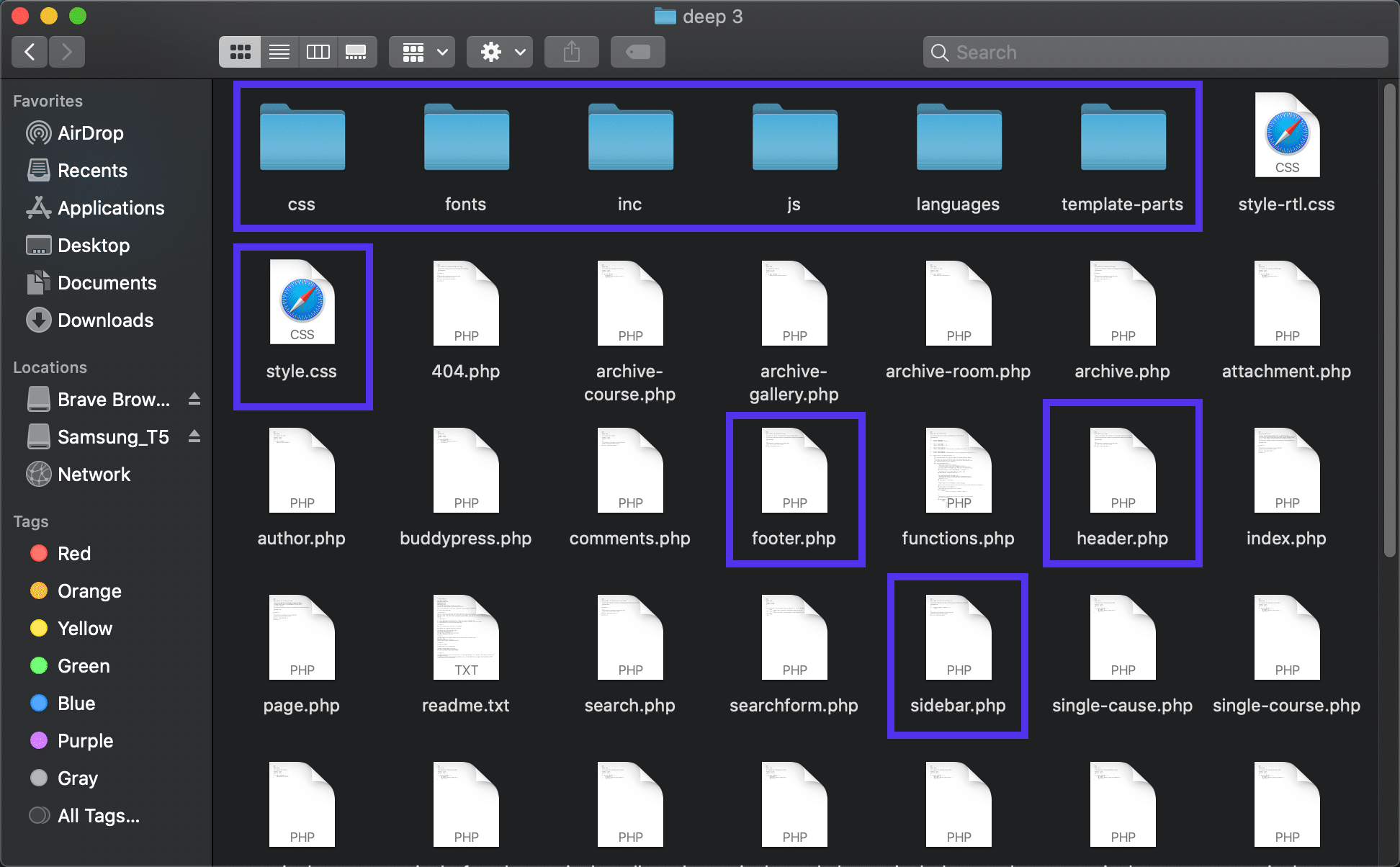
Controleer dat het style.css bestand op de juiste plek staat
Of het nu aan jezelf of aan de developer ligt, het style.css bestand kan ontbreken op de juiste plek.
Waarom het ook gebeurd is, WordPress is nu op zoek naar het style.css bestand in de root map, maar kan het daar niet vinden.
Om dit op te lossen bekijk je de root map van de thema en zoek je het style.css bestand.
We hebben de root map van het thema TwentyTwenty open, en het lijkt erop dat er geen style.css stylesheet in staat. Het kan zijn dat je dit per ongeluk versleept hebt naar een andere map, dus kijk even rond in de mappen eromheen om te controleren of het daar toevallig in staat.
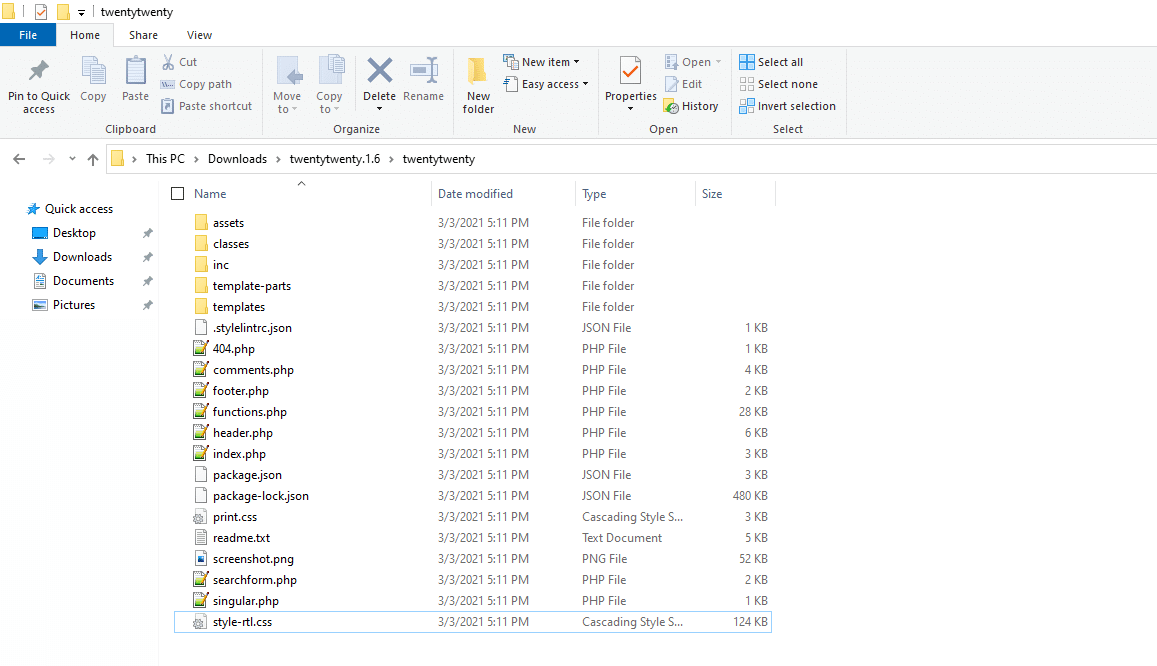
In dit geval blijkt dat we het naar de map Templates hadden gesleept. WordPress heeft meestal moeite om het style.css bestand te vinden als dit niet in de root map staat, dus zet het gewoon weer terug naar de root map, waar het bestand hoort.
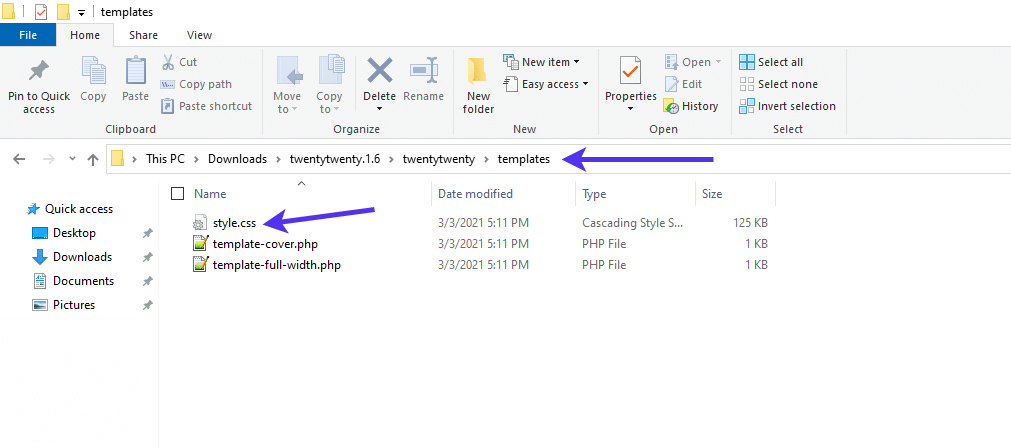
Samenvatting
De “missing style.css stylesheet” error ontstaat door een problematisch thema-bestand, en is alleen te zien wanneer je een bestand probeert te uploaden via de Add Themes module binnen WordPress.
De belangrijkste oorzaken van deze foutmelding zijn:
- Het style.css bestand mist doordat de developer het niet in de map gezet heeft.
- Het style.css bestand mist omdat je het per ongeluk hebt versleept of verwijderd.
- Je uploadt het thema op de verkeerde manier.
- Je moet het pakket van de developer uitpakken om het daadwerkelijke thema-bestand te vinden.
- Het thema-bestand is niet bedoeld voor WordPress, maar voor een platform als Shopify, Joomla of Drupal.
- Het bestand is geen thema-bestand. Het is iets anders, zoals een pluginbestand of een ander willekeurig document of archiefbestand.
Gebruik deze gids om snel je problemen met het thema-bestand op te lossen, en neem vooral contact op met de ondersteuning van Kinsta als je er niet uitkomt.


